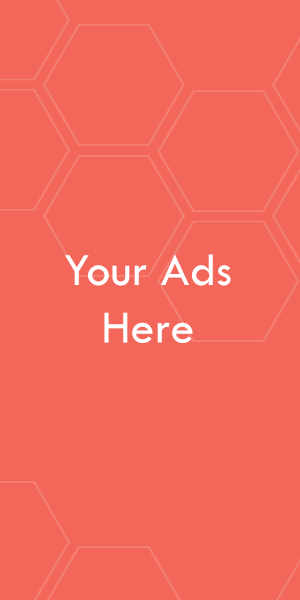
PROSEDUR PERAWATAN KOMPUTER

Langkah-langkah perawantan pc :
Perawatan pc antara lain meliputi hal-hal berikut.
Membersihkan debu dan kotoran yang menempel di permukan komponen komputer.
Membersihkan pelumas kedalam dinamo kipas.
Membersihkan debu di dalam casing pc.
Membersihkan debu port-port blakan pc.
Membersihkan keyboard dan mouse.
Untuk melakukan perawatan pc tersebut di perlukan perangkat khusus pembersihan yang biasa di jual di toko pc. Perangkat tersebut biasanya berisi kain lap, kaus, dan cairan pembersih. Ada pula penyedot mini (vacuum cleaner) untuk membersihkan debu yang menempel pada keyboard, port, atau sela-sela casing. Sayangnya penyedot mini tersebut umumnya mengunakan sumberdaya dari USB, sehingga kamu harus mengunakan adaptor ac to USB untunk menggunakanya pada saat pc dimatikan. Atau gunakanlah penyedod debu mini yang memakai tenaga baterai atau yang memakai tenaga listrik dc 12v.
Melakukan perawatan pc
Sebelum melakukan perawatan pc, hendaknya melakukan hal berikut.
Matikan pc dan monitor
Cabut steker dari jaringan listrik PLN
Diamkan pc selama sekitar 20-30 menit supaa pc menjadi lebih dingin dan listrik yang masih tersimpan di dalam komponen elektronik pc berkurang.
Setelah melakukan ketiga hal tersebut , lepaskan semua konektor yang terhubung pada port pc, kemudian bawa pc keluar ruangan untuk dibersihkan debunya. Letakan pc di tempat yang bersih, dan kering. Gunakan alas berupa kerpet, kardus, atau papan sehingga pc tidak langsung mnyentuh tanah/lantai.
Berikut ini adalah langkah-langkah perawatan personal computer:
Membersihkan casing pc
langkah-langkah membersihkan casing pc adalah sebagai berikut.
Untuk membersihkan pc bagian luar, gunakan lab yang halus, bersih dan kering, lab debu yang menempel pada badan casing. Jika terdapat noda/kotoran yang susah dilab, celup lab tersebut didalam air hangat, lalu bersihkan kotoran tersebut dengan hati-hati.
Untuk membersihkan lubang pentilasi casing, gunakan penyedotdebu mini. Bersihkan juga bagian dalam yang membuka kipas pada lubang ventilasi (jika ada) kemudian membersih kan debunya dengan kuas atau penyedot debu mini.
Untuk membersihkan port pada belakang casing gunakan penyedod debu mini. Debu yang menempel pada port dapat mengangu koneksi dan kinerja perngkat yang terhubung pada port tersebut.
Membersihkan monitor
Membersihkan monitor harus dilakukan dengan hati-hati supaya tidak sampai mengores layar monitor tersebut. Pertama bersihkan dahulu badan monitor dengan air hangat. Keringkan dengan lab lain yang masih bersih dan kering.
Setelah badan monitor bersih, berikutnya adalah membersihkan lubang ventilasi yang biasa terdapat pada bagian belakang monitor (untuk monitor jenis LCD atau pada bagian dan samping (untuk monitor jenis CRT).
Gunakan penedot debu mini untuk menydot debu-debu yang menempel pada lubang ventilasi tersebut.
Bagian terakhir yang dibersihkan adalah layar monitor. Gunakan cairan pembersih khusus dan lab halus yang kering. Lakukan dengan hati-hati supaya tidak sampai mengores monitor.
Membersihkan keyboard
Keyboard merupakan salah satu tempat bersarangny kuman, kotoran dan debu. Debu yang berkumpul dibawah tuts keyboard akan semakin sulit membersihkan jika sudah menempel . oleh karna itu debu yang menempel di bawah tuts keyboard akan sulit dibersihkan jika sudah menempel. Oleh karna itu, keyboard harus sering dibersihkan secara berkala supaya tetap nyaman digunakan dan tidak menjadi sarang penyakit.
Gunakan penyedot debu mini untuk menghisap debu-debu yang di sela-sela keyboard terdapat kotoran lengket yang telah mongering pada permukan tuts, bersihkan dengan memakai air hangat atau alcohol. Jangan dibersihkan dengan deterjen karena busaya dapat merembes kesela-sela tuts.
Membersihkan mouse
terdapat dua jenis mouse yang umum digunakan, yaitu mouse bola dan optik. Mouse bola lebih rentan debu dan kotoran sehingga harus sering dibersihkan. Jika tidak, maka pointer mouse akan menjadi sulit untuk di gerakan atau malah bergrak atau malah bergerak tidak karuan.
Langkah-langkah membersihkan mouse sebagai berikut.
Bersihkan badan mouse dengan kain yang dibasahi air hangat.
Keluarkan bola dengan membuka penutupnya.
Cuci bola tersebut dengan air hangat dan deterjen.
Bersihkan roller dengan menggunakan cotton bud yang yang ditetesi alcohol
Keringkan bola mouse.
Untuk mouse optik, langkah-langkah perawatannya adalah sebagai berikut.
Bersihkan badan mouse dan kabelnya dengan kain lap yang dibasahi air hangat.
Bersihkan lubang optik dengan cotton bud and alcohol.
Membersihkan pendingin prosesor
Pendingin prosesor lama kelamaan akan berdebu karna mengunakan kipas untuk menyalurkan udara ke sirip pendingin. Olehkarna itu, perlu ganti pasta therminal yang menempel di antara prosesor dan pendingin dengan yang baru.
Membersihkan kartu add-ons/peripheral (NIC, VGA, MODEM, SOUND CARD, dsb)
Kartu add-ons/peripheral juga perlu juga di bersihkan kinerja tetep bagus. Cabut tersebut secara hati-hati dari slotnya. Kemudian, bersihkan bagian logam konektornya dengan lap kering. Jangan mengunakan air karna dapat menyebab kan korosi. Gunakan penyedot debu mini untuk membersihkan debu yang menempel pada sela-sela komponen.
Membersihkan printer
Membersihkan printer hampir sama dengan membersihkan monitor dan casing. Lab badan printer dengan lab yang dibasahi air hangat, lalu sedot debu yang menempel pada port koneksi dan bagian dalam printer.
Membersihkan lensa drive optik
Drive optic seperti CD-Rom atau DVD writer mengunakan lensa optik untuk melakukan pembacaan data dari kepingan disc. Jika lensa tersebut terkena debu atau kotoran maka hasil pembacaan menjadi tidak akurat atau error. Oleh karna itu perlu dilakukan perawatan menggunakan perangkat khusus pembersih lensa drive optik, biasa disebut dengan “lens clener kit”
Pembersih lensa drive optic tersebut berupa kepingan disc yang dilengkapi dengan bulu kikat halus. Cara menggunakan mudah, cukup masukan kedalam drive optic, kemudian biarkan berputer sejenak atau ikuti menu yang muncul di layar monitor.
Perawatan pc mengunakan software
Ada beberapa priferal yang mengunakan perawatan melalui software, misalnya hard disk dan printer. Hardisk misalnya perlu dilakukan scandisk defragmentasi secara berkala system operasi tetap sehat dan stabil.






EmoticonEmoticon